تلخّص هذه الصفحة التغييرات التي تم إجراؤها على مجموعة اختبار صور الكاميرا (ITS) في Android 11. تندرج التغييرات ضمن الفئات التالية:
- التغييرات على الأجهزة
- أول اختبارات إجبارية لمستوى واجهة برمجة التطبيقات
- تم التحقّق من صحة إعدادات الإضاءة
- تغييرات على أسماء المشاهد
- اختبار التغييرات والإضافات
- زيادة اختبار الكاميرا المحدود
تغييرات الأجهزة
يتضمّن نظام التشغيل Android 11 العديد من التغييرات في الأجهزة بهدف خفض التكلفة وزيادة التوفّر. تندرج هذه التغييرات ضمن الفئات التالية:
- الشركة المصنّعة الإضافية
- طُرق التصنيع الموحَّدة
- خيارات أجهزة لوحية أكثر
- تقليل عدد مرات فتح الجهاز اللوحي
- وحدة تحكّم جديدة في دمج بيانات أجهزة الاستشعار
الشركة المصنّعة الإضافية
تأهّلت شركة Rahi Systems لإنتاج حاويات اختبار لأنظمة النقل الذكية بالإضافة إلى المورّد الحالي، شركة MYWAY design. في ما يلي معلومات الشركة الخاصة بالمورّدين المؤهَّلين:
Rahi Systems Inc.
48303 Fremont Blvd, Fremont CA 94538, USA
rahisystems.com/products/android-device-testing-equipment/
androidpartner@rahisystems.com
+1-510-319-3802MYWAY design
4F., No. 163, Fu-Ying Road, XinZhuang District, New Taipei City, Taiwan
twmyway.com
sales@myway.tw
+886-2-29089060
أساليب التصنيع الموحّدة
تمت إعادة تصميم حاوية اختبار rev1 العادية لمجال الرؤية (RFoV) ضمن مجموعة أدوات ITS لاستخدام طرق التصنيع المستخدَمة في حاويات اختبار مجال الرؤية الواسع (WFoV) ودمج المستشعرات. الوظيفة مماثلة، ولتبسيط الأمر، يُشار إلى التصميم باسم rev1a. يتيح التصميم الجديد للشركات المصنّعة تخزين نوع واحد من البلاستيك لتصنيع جميع حاويات الاختبار. بالإضافة إلى ذلك، تم إعادة تصميم حاملَي الجهاز اللوحي ومصابيح الإضاءة لاستيعاب مجموعة أكبر من الأجهزة اللوحية وقضبان مصابيح LED.
لتنزيل أحدث الأوصاف والرسومات الميكانيكية، يُرجى الاطّلاع على صندوق RFoV (الإصدار 1a) و صندوق WFoV (الإصدار 2.9).
خيارات أكثر للأجهزة اللوحية
تمت إضافة أجهزة لوحية، مثل Samsung Galaxy Tab A 10.1 وChuwi Hi9 Air 10.1، إلى قائمة الأجهزة اللوحية المقترَحة. من المهم ألا يتضمّن الجهاز اللوحي تعديل عرض النبضة (PWM) لضبط سطوع الشاشة بهدف إزالة التخطيط في الصور الملتقطة.
للاطّلاع على أحدث المعلومات حول الأجهزة اللوحية المقترَحة، يُرجى الانتقال إلى متطلبات الأجهزة اللوحية.
تقليل فتح الجهاز اللوحي
للسماح باستخدام Galaxy Tab A 10.1، تم تقليل ارتفاع فتحة الجهاز اللوحي قليلاً في كلّ من حاويتَي الاختبار RFoV (الإصدار 1a) وWFoV (الإصدار 2). الإصداران اللذان يعكسان هذه التغييرات هما rev1a.1 وrev2.9. للاطّلاع على هذه الرسومات، راجِع مربّع مجال الرؤية المحدود (الإصدار 1a) ومربّع مجال الرؤية الواسع (الإصدار 2.9).
وحدة تحكّم جديدة لدمج بيانات المستشعرات
تمت إعادة تصميم الأجهزة الخاصة بوحدة التحكّم في دمج البيانات من أجهزة الاستشعار لتحسين إمكانية تصنيعها. يعتمد جهاز التحكّم الجديد على Arduino، ويتضمّن درعًا مخصّصًا للوحة التوجيه يتم تركيبه فوق Arduino. يعرض الشكل 1 الدرع، بينما يعرض الشكل 2 الرسم الميكانيكي للحاوية. يتم تشغيل وحدة التحكّم الجديدة بواسطة مصدر طاقة واحد بقوة 5 فولت يشغّل المحرّك مباشرةً. يتم التحكّم في الأجهزة الإلكترونية بالكامل من خلال موصل USB. يتيح مصدر الطاقة المنفصل عزلًا كاملاً بين إلكترونيات التحكّم والمحرّك المؤازر. بالإضافة إلى ذلك، يمكن لجهاز تحكّم واحد التحكّم في ما يصل إلى ستة محركات مؤازرة.
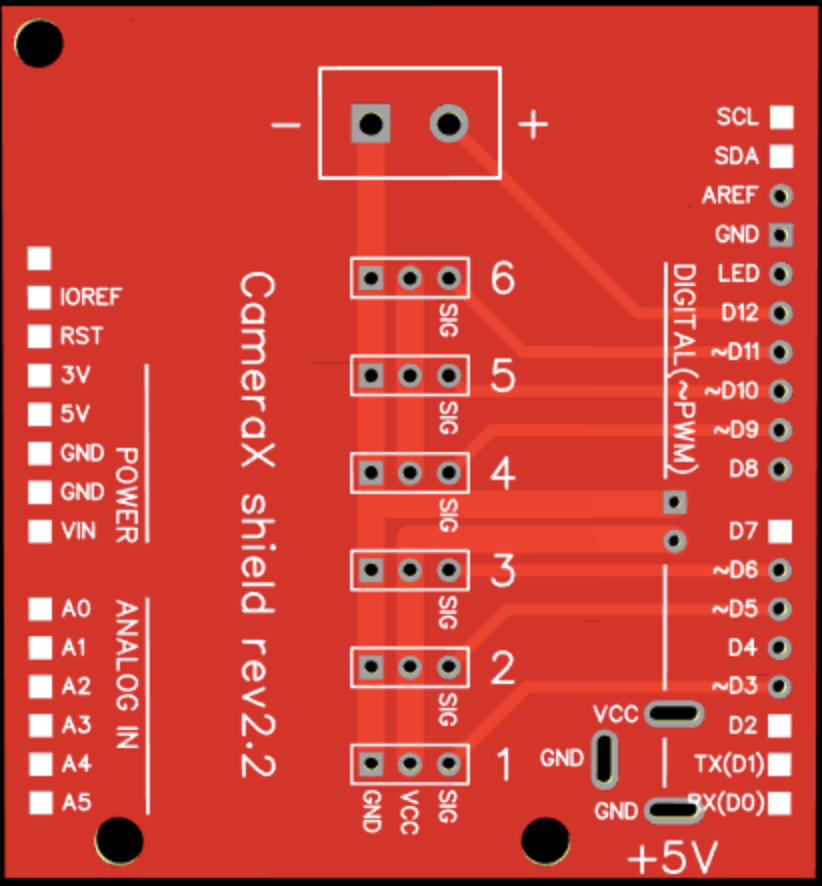
الشكل 1. منظر علوي لدرع Arduino
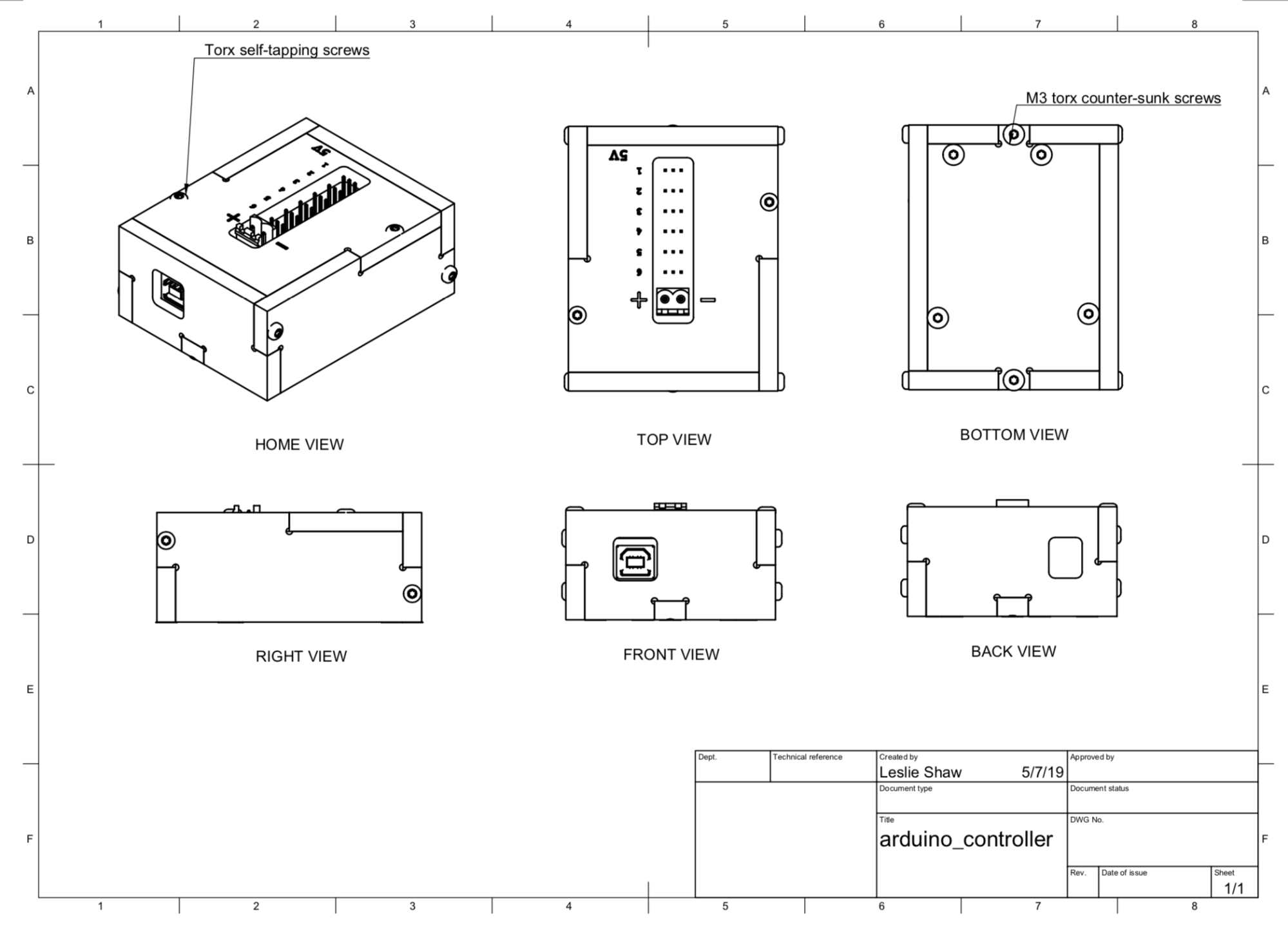
الشكل 2. تصميم العلبة
يتوافق الإصدار Android 11 مع وحدات التحكّم الحالية. لاستدعاء الاختبار باستخدام وحدة التحكّم المستندة إلى Arduino، استخدِم ما يلي:
python tools/run_all_tests.py device=# camera=# rot_rig=arduino:1 scenes=sensor_fusion
أول مستوى لواجهة برمجة التطبيقات
في نظام التشغيل Android 10، يتم تصنيف اختبارات ITS على أنّها MANDATED
وNOT_YET_MANDATED. لإطلاق الجهاز كجهاز Android 10، يجب اجتياز جميع اختبارات MANDATED. قد تفشل اختبارات NOT_YET_MANDATED، ولكن يتم إدراجها في جداول على أنّها PASS في تقارير أداة CTS Verifier. ينطبق شرط إجراء اختبارات MANDATED أيضًا على الأجهزة التي تمت ترقيتها. وقد أدّى هذا الشرط إلى تأخُّر تحوّل الاختبارات إلى اختبارات MANDATED، لأنّه يجب أن تجتاز الأجهزة القديمة أيضًا الاختبارات.MANDATED
في نظام التشغيل Android 11، يتم حصر اختبارات MANDATED بعلامة مستوى واجهة برمجة التطبيقات الأولى من خصائص الهاتف. بالنسبة إلى الأجهزة التي تتم ترقيتها إلى Android 11، يتم إجراء الاختبارات على أنّها NOT_YET_MANDATED، ما يعني أنّه يمكن أن يفشل الاختبار ولكن يتم إدراجه على أنّه PASS في CtsVerifier.apk.
مثلاً:
- في Android 11، تكون نتيجة اختبار
test_channel_saturationهيMANDATEDللأجهزة التي يكون مستوى واجهة برمجة التطبيقات الأول فيها أكبر من 29. - في نظام التشغيل Android 10، تكون نتيجة اختبار
test_channel_saturationهيMANDATEDلجميع الأجهزة.
التحقّق من إضاءة المشهد
في نظام التشغيل Android 11، يتم التحقّق من إضاءة المشهد من خلال تحليل السطوع في زوايا المشهد. يتم التحقّق من صحة جميع المشاهد اليدوية من حيث الإضاءة، ويتم التحقّق من صحة المشاهد المستندة إلى الأجهزة اللوحية من حيث كاميرات مجال الرؤية المحدود (RFoV) في جهاز اختبار مجال الرؤية المحدود وكاميرات مجال الرؤية الواسع (WFoV) في جهاز اختبار مجال الرؤية الواسع. إذا كانت مستويات الإضاءة غير كافية، سيتم تسجيل خطأ وستتعذّر عملية الاختبار.
تغييرات أسماء المشاهد
في نظام التشغيل Android 10، يمثّل المشهد 1 الجزء الأكبر من الاختبارات ونسبة كبيرة من إجمالي وقت الاختبار. إذا تعذّر اجتياز أي اختبار ضمن المشهد 1، يجب إعادة تنفيذ المشهد بأكمله. وبحسب التصميم، تؤدي إعادة تشغيل المشهد بأكمله إلى تقليل عدد الاختبارات الهامشية التي يتم اجتيازها. في نظام التشغيل Android 11، يتم تقليل أوقات إعادة التشغيل من خلال تقسيم المشهد 1 إلى مشهدَين، وهما scene1_1 وscene1_2.
يعرض الجدول التالي أوقات الاختبارات المجدوَلة للكاميرا الخلفية في هاتف Pixel 4 في مشاهد مختلفة. يتم تقسيم عدد الاختبارات لتسوية وقت الاختبار، وليس لتسوية عدد الاختبارات.
بالإضافة إلى ذلك، يتم تنظيف الأسماء. يتم تقسيم المشهد 2 باستخدام أحرف، ويتم تقسيم المشهد 1 باستخدام أرقام. في ما يلي طريقة تسمية الإضافات المختلفة:
- مشاهد تتضمّن الرسم البياني نفسه، ولكن اختبارات مختلفة:
*_1,2,3 - المشاهد التي تتضمّن رسومات بيانية مختلفة، ولكن الاختبارات نفسها:
*_a,b,c
| منظر | عدد الاختبارات | مدة تشغيل هاتف Pixel 4 (بالدقائق والثواني) |
|---|---|---|
| 0 | 11 | 1:12 |
| 1_1 | 22 | 5:12 |
| 1_2 | 13 | 5:20 |
| 2_a | 5 | 3:22 |
| 2_b | 1 | 0:24 |
| 2_c | 1 | 0:24 |
| 3 | 6 | 2:04 |
| 4 | 2 | 2:46 |
اختبار التغييرات
تم تعديل الاختبارات لاستخدام مستوى واجهة برمجة التطبيقات الأول
في نظام التشغيل Android 11، تم تعديل الاختبارات الواردة في الجدول التالي لاستخدام العلامة الأولى لمستوى واجهة برمجة التطبيقات. تستخدم جميع هذه الاختبارات المستوى 29 لواجهة برمجة التطبيقات كحد أدنى، باستثناء اختبار test_tonemap_curve الذي يستخدم المستوى 30 لواجهة برمجة التطبيقات كحد أدنى.
| منظر | اسم الاختبار | أول مستوى لواجهة برمجة التطبيقات | الوصف |
|---|---|---|---|
| 0 | test_tonemap_curve |
30 | تأكَّد من أنّ مسار العرض يتضمّن نواتج ألوان مناسبة مع تعيين درجة اللون الخطي وإدخال الصورة المثالي (يعتمد على test_test_patterns). |
| 1 | test_ae_precapture_trigger |
29 | اختبِر آلة الحالة AE عند استخدام مشغّل الالتقاط المُسبَق. التأكّد من أنّ ميزة "التقاط الصور مسبقًا" غير مفعّلة عند إيقاف ميزة "التعرّف التلقائي على التعرض" (AE). |
test_channel_saturation |
29 | تأكَّد من تشبّع قنوات RGB بقيم متشابهة للتخلص من اللون في المناطق المشبّعة. | |
| 2_a/b/c | test_num_faces |
29 | زيادة التنوّع في الفئات العمرية في مشاهد الوجوه |
الاختبارات التي تتضمّن تغييرات
يتم تعديل الاختبارات في الجدول التالي في نظام التشغيل Android 11. يتم وصف التغييرات في عمود وصف التغييرات.
| منظر | اسم الاختبار | أول مستوى لواجهة برمجة التطبيقات | وصف التغييرات |
|---|---|---|---|
| 1 | test_burst_sameness_manual |
30 | خفض مستوى التفاوت إلى %2 |
| 4 | test_aspect_ratio_and_crop |
30 | تغيير الإعدادات لتشغيل التطبيق على أجهزة LIMITED |
test_multi_camera_alignment |
30 | يمكنك التنقّل بين الكاميرات بشكل فردي إذا لم تكن ميزة "التقاط الصور من كاميرات متعددة" متاحة. إعادة صياغة منطق اختيار الكاميرا لاستيعاب أنظمة الكاميرات الثلاثية والرباعية، وتخطّي الكاميرات الأحادية والخاصة بالعمق فقط وكاميرات الأشعة تحت الحمراء |
الاختبارات الجديدة
يتم تفعيل الاختبارات في الجدول التالي في نظام التشغيل Android 11. يتم تلخيص الاختبارات في الجدول، ويتم تقديم أوصاف تفصيلية في الأقسام التالية.
| منظر | اسم الاختبار | أول مستوى لواجهة برمجة التطبيقات | الوصف |
|---|---|---|---|
| 0 | test_vibration_restrictions |
30 | تأكَّد من عدم تفعيل التنبيهات والاهتزازات أثناء التقاط الصور. |
| 2_a | test_jpeg_quality |
30 | اختبِر ما إذا كانت جداول التكميم تقلّل من الضغط لتحسين جودة ملفات JPEG. |
| 2_d/2_e | test_num_faces |
30 | زيادة تنوّع الأعمار الظاهرة في الوجوه |
| 2_e | test_continuous_picture |
30 | التأكّد من تسوية الدفعة في android.control.afAvailableModes =
CONTINUOUS_PICTURE. |
| تغيير | test_scene_change |
31 | تم تأكيد android.control.afSceneChange عند تغيير المشهد. |
| 6 | test_zoom |
30 | اختبار android.control.zoomRatioRange |
scene0/test_vibration_restriction
لا يتطلّب هذا الاختبار مشهدًا معيّنًا، ولكن يجب وضع الجهاز الخاضع للاختبار على سطح صلب أو تثبيته عليه. ويشمل ذلك التركيب على حاويات اختبار ITS-in-a-box.
Asserts
- عدم حدوث اهتزازات أثناء استخدام الكاميرا
scene2_a/test_jpeg_quality
الطريقة
يتم تحديد أجزاء مختلفة من ملف JPEG باستخدام علامات مكوّنة من بايتَين. لمزيد من المعلومات، يُرجى الاطّلاع على JPEG.
يستخرج الاختبار مصفوفات التكميم من عملية التقاط JPEG. علامة مصفوفات التكميم في لقطة JPEG هي التسلسل [255, 219]. عند العثور على العلامة، يكون العنصران التاليان في القائمة هما الحجم. عادةً ما يكون حجم علامة DQT الخاصة بملف JPEG هو [0, 132] = 256*0+132 = 132، وهو ما يمثّل حجم بيانات DQT في صورة JPEG. تكون البيانات المضمّنة بالشكل التالي: [255, 219, 0, 132, 0 (علامة الإضاءة)، مصفوفة الإضاءة 8x8، 1 (علامة اللون)، مصفوفة اللون 8x8].
يظهر 0 لعلامة مصفوفة الإضاءة و1 لعلامة اللون
بشكل متسق على عدد من الأجهزة، بما في ذلك الهواتف التي تفصل بين المصفوفتين
في قسمَي DQT منفصلَين في ملف JPEG. تميل مصفوفات الإضاءة إلى أن تتضمّن مجموعة متنوعة من القيم مقارنةً بمصفوفات الألوان، لأنّ العين البشرية أكثر حساسية للإضاءة من الألوان، وتأخذ صور JPEG ذلك في الاعتبار.
يتم عرض نماذج لمصفوفات الإضاءة واللون المستخرَجة أدناه لعوامل الجودة 85 و25 لكاميرا Pixel 4 الخلفية التي تلتقط المشهد scene2_a باستخدام منصة اختبار ITS.
تزداد قيم المصفوفة (ما يشير إلى زيادة مستوى الضغط) بشكل كبير عند اختيار إعداد الجودة المنخفضة. لا تتم طباعة هذه المصفوفات مع النص البرمجي إلا إذا تم تطبيق العلامة debug=True. لاحظ التباين الأكبر في الإدخالات في مصفوفات الإضاءة مقارنةً بمصفوفات اللون.
luma matrix (quality = 85) chroma matrix (quality = 85)
[[ 5 3 4 4 4 3 5 4] [[ 5 5 5 7 6 7 14 8]
[ 4 4 5 5 5 6 7 12] [ 8 14 30 20 17 20 30 30]
[ 8 7 7 7 7 15 11 11] [30 30 30 30 30 30 30 30]
[ 9 12 17 15 18 18 17 15] [30 30 30 30 30 30 30 30]
[17 17 19 22 28 23 19 20] [30 30 30 30 30 30 30 30]
[26 21 17 17 24 33 24 26] [30 30 30 30 30 30 30 30]
[29 29 31 31 31 19 23 34] [30 30 30 30 30 30 30 30]
[36 34 30 36 28 30 31 30]] [30 30 30 30 30 30 30 30]]
luma matrix (quality = 25) chroma matrix (quality = 25)
[[ 32 22 24 28 24 20 32 28] [[ 34 36 36 48 42 48 94 52]
[ 26 28 36 34 32 38 48 80] [ 52 94 198 132 112 132 198 198]
[ 52 48 44 44 48 98 70 74] [198 198 198 198 198 198 198 198]
[ 58 80 116 102 122 120 114 102] [198 198 198 198 198 198 198 198]
[112 110 128 144 184 156 128 136] [198 198 198 198 198 198 198 198]
[174 138 110 112 160 218 162 174] [198 198 198 198 198 198 198 198]
[190 196 206 208 206 124 154 226] [198 198 198 198 198 198 198 198]
[242 224 200 240 184 202 206 198]] [198 198 198 198 198 198 198 198]]
يوضح الشكل 3 متوسط قيم المصفوفة لكاميرا Pixel 4 الخلفية مقارنةً بجودة JPEG. مع زيادة جودة JPEG، ينخفض مستوى الضغط (متوسط مصفوفة DQT للسطوع/الألوان).
![]()
الشكل 3. متوسطات مصفوفة DQT الخاصة بالسطوع/الألوان في الكاميرا الخلفية لهاتف Pixel 4 مقارنةً بجودة JPEG
Asserts
- بالنسبة إلى [25, 45, 65, 86]، يؤدي تحسين الجودة بمقدار 20 إلى خفض متوسطات مصفوفة التكميم بنسبة% 20.
- حمولة مصفوفة DQT هي أعداد مربّعة.
تعرض "الشكل 4" مثالاً على هاتف لم يجتَز الاختبار. يُرجى العِلم أنّه بالنسبة إلى الصور ذات الجودة المنخفضة جدًا (jpeg.quality < 50)، لا تحدث زيادة في الضغط في مصفوفة التكميم.
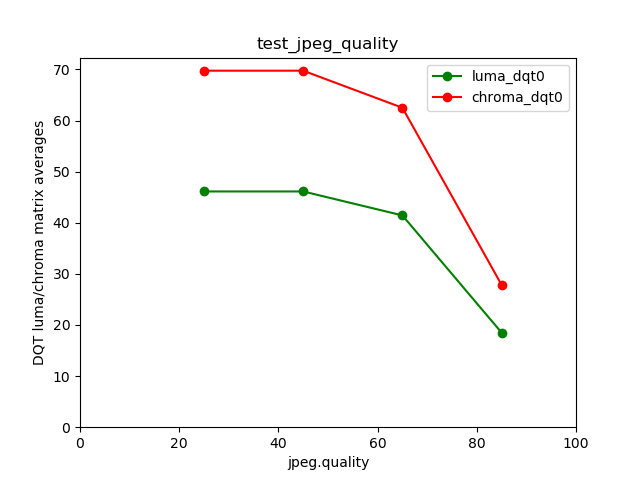
الشكل 4. مثال على اختبار لم يتم اجتيازه
scene2_d/e test_num_faces
تمت إضافة مشهدَين جديدَين لرصد الوجوه لزيادة تنوّع الوجوه التي تتحقّق منها خوارزمية رصد الوجوه. بعد إجراء اختبارات متكررة على عدد من الكاميرات، من المتوقّع أن يكون الوجه الأكثر صعوبة هو الوجه الأيسر في scene2_d. على وجه الخصوص، يظهر في النموذج قبعة ولحية، وهو أمر جديد في مَشاهد الوجه. يتم عرض المشاهد الجديدة في الشكلين 5 و6.

الشكل 5. scene2_d

الشكل 6. scene2_e
Asserts
num_faces == 3
scene2_e/test_continuous_picture
الطريقة
يستخدم الاختبار test_continuous_picture scene2_e، ولكن يمكن تفعيله مع أي من مشاهد الوجوه. في هذا الاختبار، يتم التقاط 50 لقطة بدقة VGA باستخدام الإعداد الأول لطلب الالتقاط android.control.afMode = 4
(CONTINUOUS_PICTURE).
من المتوقّع أن يكون نظام 3A قد استقرّ في نهاية عملية التقاط 50 إطارًا.
Asserts
- تكون 3A في حالة متقاربة في نهاية عملية الالتقاط.
scene_change/test_scene_change
الطريقة
يتم تفعيل اختبار جديد لمعرفة ما إذا كانت العلامة android.control.afSceneChange قد تم تأكيدها عند تغيير المشهد. يستفيد تغيير المشهد من عرض الجهاز اللوحي لمشهد وجه، ثم تشغيل الجهاز اللوحي وإيقافه لإنشاء تغيير في المشهد. تعيد اللقطة استخدام scene2_e ولكنها في لقطة منفصلة بسبب عنصر التحكّم المطلوب على الجهاز اللوحي.
بالإضافة إلى ذلك، في الاختبار اليدوي، يمكن تغيير المشهد من خلال التلويح بيدك أمام الكاميرا.
يعرض الشكل 7 مخططًا زمنيًا للاختبار. يتم تعديل التوقيت بين إيقاف الشاشة وعملية الالتقاط استنادًا إلى نتائج الأحداث من عمليات الالتقاط السابقة.
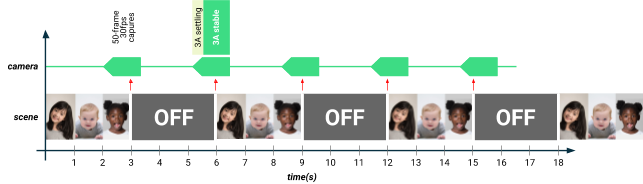
الشكل 7. مخطّط زمني لـ test_scene_change
شروط التغيير:
- في حال حدوث تغيير في المشهد وظهور
afSceneChange == 1، سيعرض الاختبارPASS. - في حال حدوث تغيير في المشهد و
afSceneChange == 0، يتم نقل تغيير المشهد بمقدار 5 لقطات إلى وقت سابق لإتاحة المزيد من الوقت لعملية تأكيدafSceneChange. - إذا لم يكن هناك تغيير في المشهد و
afSceneChange == 1، ستعرض نتيجة الاختبارFAIL. - إذا لم يكن هناك تغيير في المشهد و
afSceneChange == 0، سيتم نقل تغيير المشهد بمقدار 30 إطارًا إلى وقت سابق للحصول على تغيير المشهد في عملية الالتقاط.
Asserts
- أزرار التبديل بين الشاشات (المشاهد)
- تندرج قيمة العلامة
afSceneChangeضمن النطاق [0, 1]. - في حال عدم حدوث تغيير في المشهد، تتلاقى 3A (وهي متطابقة وظيفيًا مع
test_continuous_picture). - إذا كانت القيمة
afSceneChange == 1، يجب تغيير مستوى السطوع في المشهد. -
PASSخلال ست محاولات مع تغيير التوقيت استنادًا إلى النتائج السابقة
scene6/test_zoom
الطريقة
يجب إنشاء مشهد جديد لاختبار android.control.zoomRatioRange لأنّ المشاهد الحالية إما لا تتضمّن ميزة صغيرة بما يكفي لتكبيرها (المشاهد [1 و2 و4]) أو تتضمّن العديد من العناصر التي لا يمكن التعرّف عليها بسهولة، ما يعقّد عملية استخراج الميزات (المشهد 3).
تعرض الصورة 8 المشهد الجديد مع مجموعة منتظمة من الدوائر. تخفّف مجموعة الدوائر من متطلبات توسيط الجهاز الخاضع للاختبار/الرسم البياني وتسمح بوجود دائرة بالقرب من مركز الصورة الملتقطة دائمًا. في هذا المشهد، تغطي مجموعة من الدوائر بحجم 9×5 الجهاز اللوحي بأكمله. تم استبدال إحدى الدوائر بمربّع في أعلى يسار الشاشة لعرض الاتجاه. تتضمّن أحجام الدوائر ميزة بمساحة تبلغ حوالي 7500 بكسل (radius=50pixels) لوحدة استشعار بدقة 4000x3000 تم التقاطها بزاوية مجال رؤية (FoV) تبلغ حوالي 80 درجة.
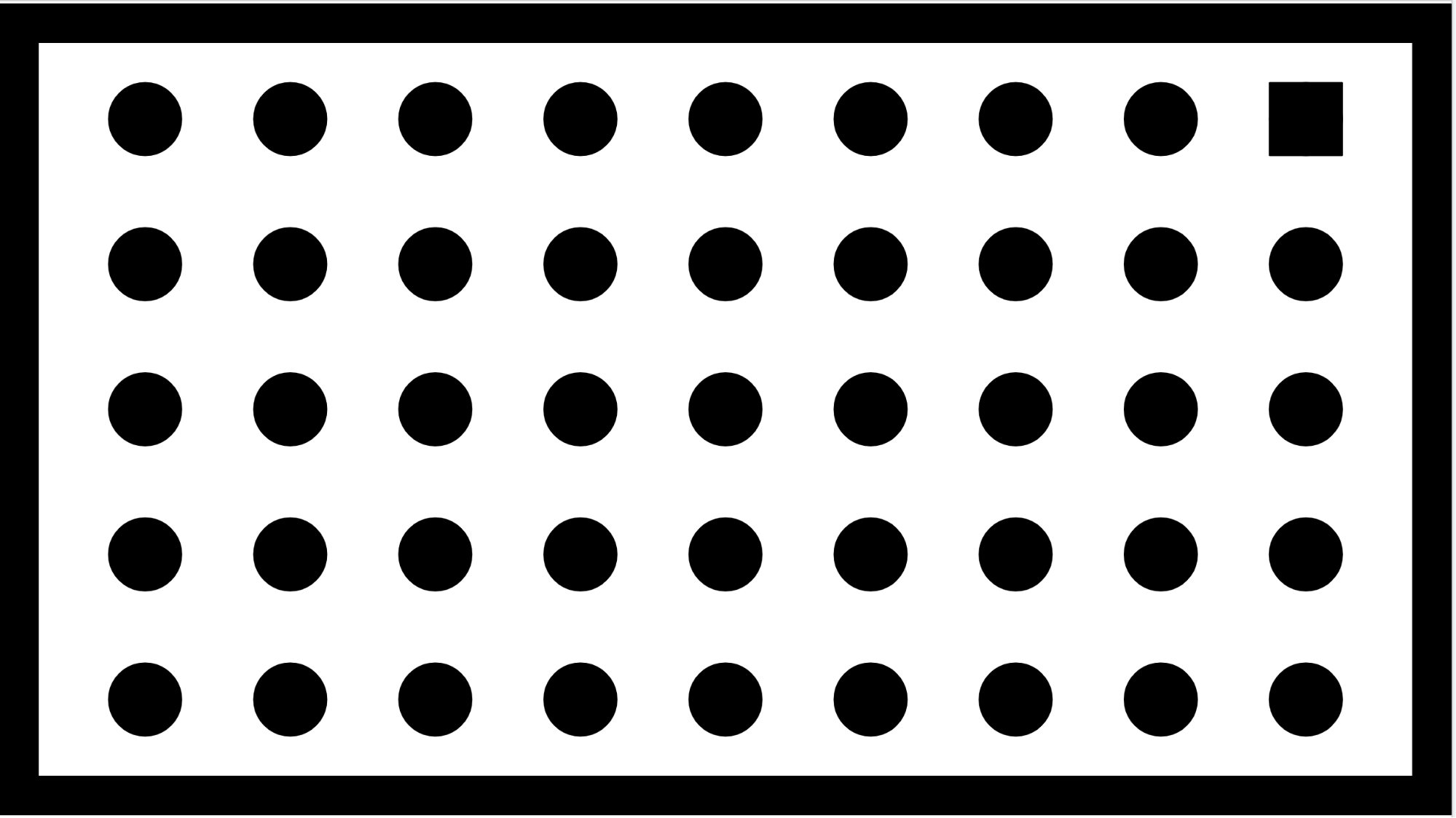
الشكل 8: مشهد test_zoom
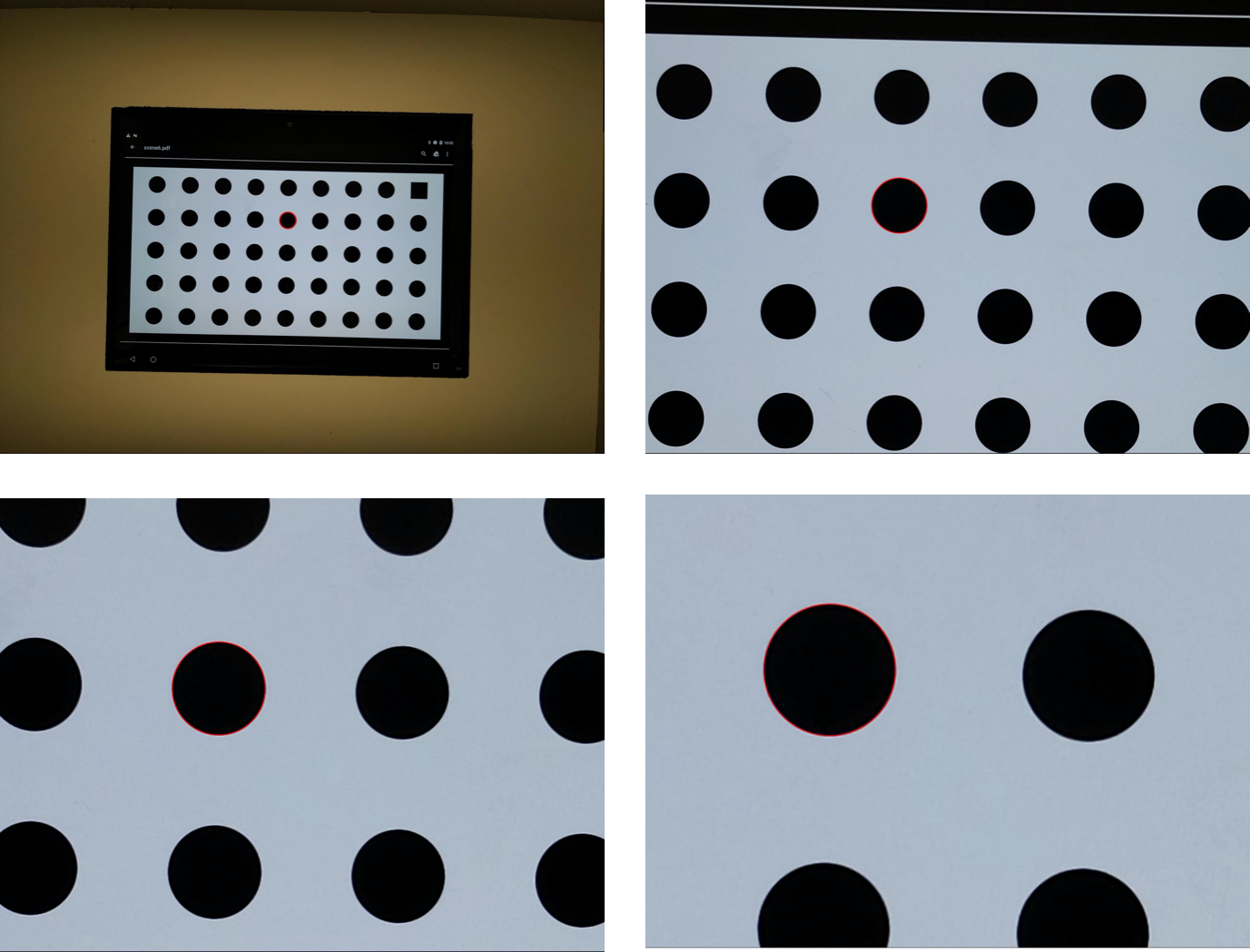
الشكل 9. Pixel 4 cam[0] zoom = [1, 3.33, 5.67, 8] images with found circle
تعرض "الشكل 9" صورًا تم التقاطها بالكاميرا الخلفية لهاتف Pixel 4 مع زيادة التكبير من 1 إلى 8 مرات على أربع خطوات. تم التقاط هذه المجموعة من الصور بدون مراعاة التوسيط، باستثناء استخدام فتحة اختبار الهاتف التي تحتوي على فتحتين لإتاحة اختبار كل من الكاميرا الأمامية والخلفية. من المتوقّع حدوث إزاحة عن المركز، ويظهر ذلك في أنّ لوحة الرسم البياني تكون على يسار المركز قليلاً. بالإضافة إلى ذلك، يبدو أنّ الرسم البياني كافٍ للاختبار باستخدام نسب تكبير/تصغير أكبر من 8x.
العثور على دوائر
يتضمّن الاختبار طريقة find_circle() تستخدم findContours للعثور على جميع الأشكال الخارجية وتضييق نطاق البحث عن الأشكال الخارجية ليقتصر على الدوائر المطلوبة من خلال اختبار ما يلي:
- يجب أن تزيد مساحة الخطوط الخارجية عن 10 بكسل.
- يجب أن تحتوي الأشكال على
NUM_PTS >= 15. - يجب أن تحتوي الأشكال على مراكز سوداء.
- يجب أن تشبه الخطوط الكنتورية الدائرة، أي أن تكون مساحتها قريبة من مساحة الدائرة π*r2.
نطاق الاختبار
تنقسم android.control.zoomRatioRange إلى 10 خطوات.
- [1, 7] tests [1, 1.67, 2.33, 3, 3.67, 4.33, 5, 5.67, 6.33, 7]
يتم إيقاف التكبير أو التصغير إذا لامست الدائرة التي تم العثور عليها حدود الصورة. هناك عملية تحقّق للتأكّد من الوصول إلى مستوى تكبير كافٍ في الاختبار (10 مرات).
Asserts
- يتم العثور على دائرة واحدة على الأقل في كل إعداد تكبير/تصغير.
- يتم اختبار 10 أضعاف الحدّ الأقصى أو
android.control.zoomRatioRange. - يتغيّر حجم دائرة نصف القطر مع التكبير (RTOL% 10 من القيمة المتوقّعة).
- يتغيّر موضع مركز الدائرة بالنسبة إلى مركز الشاشة حسب مستوى التكبير/التصغير (RTOL بنسبة% 10 من القيمة المتوقّعة).
- تم الوصول إلى مستوى التكبير المناسب (مرّتان).
زيادة اختبار الكاميرا المحدود
في نظام التشغيل Android 11، تختبر الاختبارات الواردة في الجدول التالي كاميرات LIMITED. بالإضافة إلى الاختبارات الجديدة، تم تعديل اختبار scene4/test_aspect_ratio_and_crop ليصبح بإمكانك اختبار أجهزة LIMITED التي تعمل بالمستوى 30 أو أعلى من واجهة برمجة التطبيقات.
| منظر | اسم الاختبار |
|---|---|
| 0 | test_vibration_restrictions |
| 2_a | test_jpeg_quality |
| 2_d/2_e | test_num_faces |
| 4 | test_aspect_ratio_and_crop |
| 6 | test_zoom |
يوضّح الشكل 10 حلقة فك الترميز السرية في نظام التشغيل Android 11. تعرض حلقة فك التشفير السرية إعدادات الاختبار التي يتم حظر الاختبارات الفردية من خلالها. يتم ترميز البوابات بالألوان لتسهيل عرضها. في ما يلي عناصر الحظر الرئيسية:
MANUAL_SENSORREAD_3A*يتطلّبMANUAL SENSORCOMPUTE_TARGET_EXPOSURES*يتطلّبMANUAL SENSORPER_FRAME_CONTROLRAWSENSORS*REALTIMEMULTI_CAMERA
تتطلّب معظم الاختبارات إذنًا من MANUAL SENSOR وREAD_3A وCOMPUTE_TARGET_EXPOSURES وPER_FRAME_CONTROL. بالإضافة إلى ذلك، يتم تمييز الاختبارات المفعّلة على أجهزة LIMITED باللون الأخضر الفاتح.
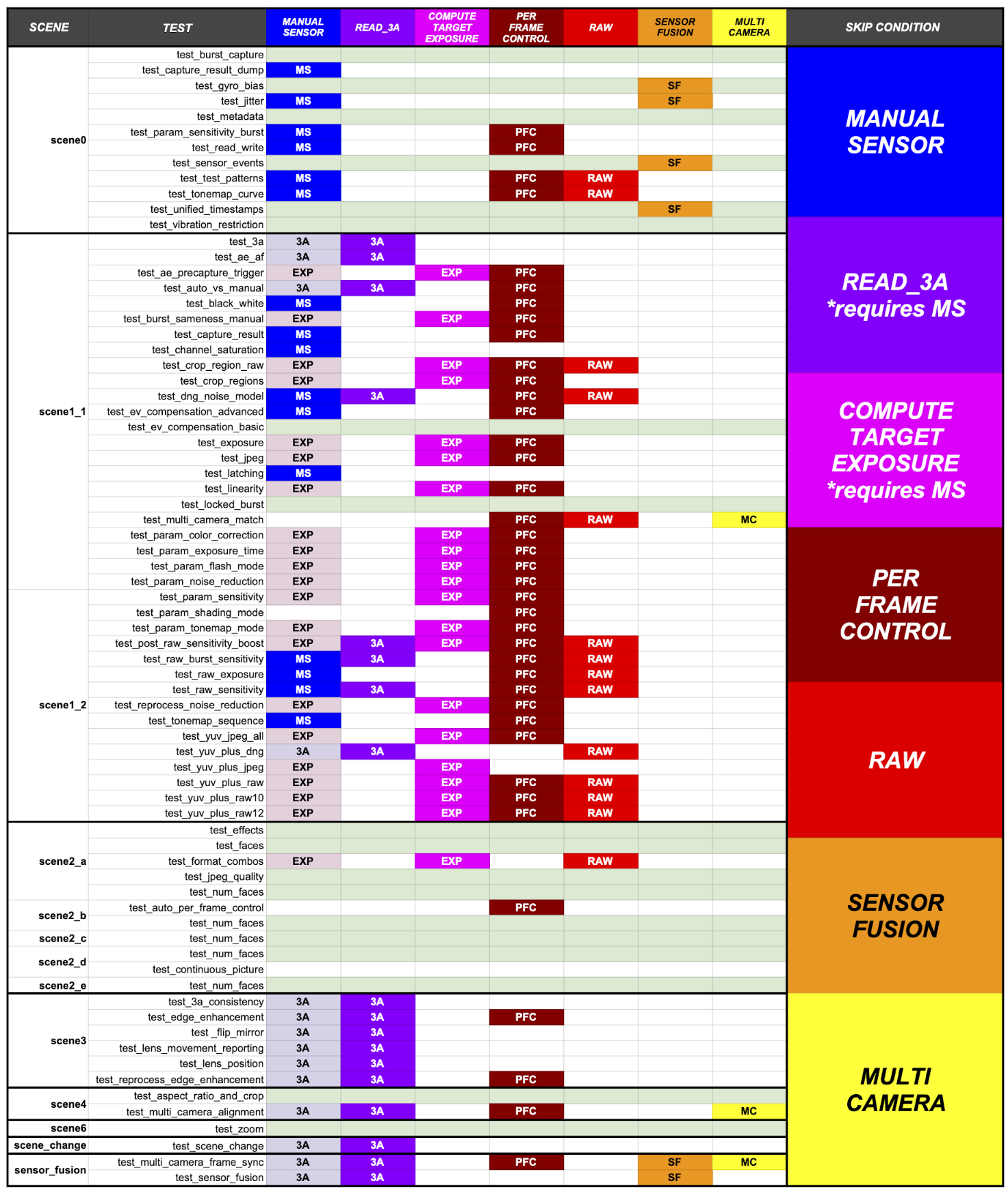
الشكل 10. حلقة فك التشفير السرية في Android 11

